 Lo strumento Dissolvi Boundary unisce feature areali che si intersecano o hanno gli stessi valori di campo.
Lo strumento Dissolvi Boundary unisce feature areali che si intersecano o hanno gli stessi valori di campo.
Diagramma del Workflow
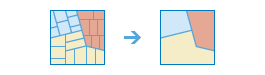
Analisi tramite Strumenti GeoAnalytics
L'analisi tramite Strumenti GeoAnalytics viene eseguita utilizzando l'elaborazione distribuita su più computer e core ArcGIS GeoAnalytics Server. Strumenti GeoAnalytics e gli strumenti di analisi delle feature standard in ArcGIS Enterprise dispongono di diversi parametri e funzionalità. Per ulteriori informazioni sulle differenze, consultare Differenze tra gli strumenti di analisi delle feature.
Esempi
Una società di sviluppo agrario ha campionato migliaia di quadranti terrestri nella regione. I dati includono un campo soil_depth e un campo suitability. Il campo suitability è stato calcolato classificando i valori di soil_depth in categorie di low o high. I quadranti possono essere dissolti in base al campo suitability per determinare dove la posizione dell’area adeguata più ampia.
Note sull'utilizzo
Specificare il feature layer areale desiderato che dissolva i confini per utilizzare il parametro Scegli il layer di area i cui confini verranno dissolti.
Usare il parametro Scegli metodo di dissolvenza per definire come verranno dissolti i confini selezionando una delle due opzioni:
| Opzione | Descrizione |
|---|---|
Aree sovrapposte o adiacenti | Due o più aree i cui confini si sovrappongono o condividono un confine comune verranno unite in un'unica area. Questa è l'impostazione predefinita. |
Aree con lo stesso valore di campo | Le aree verranno unite in un'unica area se dispongono dello stesso valore di campo. Più campi possono essere selezionati per unire le aree. |
L’opzione Consenti feature multiparte determina se i risultati includono feature multiparte o a singola parte. Una feature multiparte è definita come una feature unica suddivisa in parti non contigue. Ad esempio, lo stato delle Hawaii può essere considerato una feature multiparte perché le sue parti geometriche distinte sono classificate come singolo stato. Le seguenti opzioni sono disponibili quando si decide di creare un output multiparte o a singola parte:
| Opzione | Descrizione |
|---|---|
False (non selezionato) | Nell'output si creeranno solo feature a parte singola. Questa è l'impostazione predefinita. |
True (selezionato) | L'output creerà qualunque feature multiparte, laddove applicabile. |
La tabella seguente delinea come opera un parametro multiparte per ogni opzione di dissolvenza:
| Metodo di dissolvenza | Multiparte è uguale a false (impostazione predefinita) | Multiparte è uguale a true |
|---|---|---|
Aree sovrapposte o adiacenti (predefinito) | 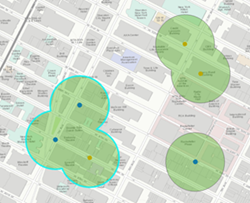 Vengono create tre feature quando tutti i valori sono dissolti e la multiparte è uguale a false. Solo le feature sovrapposte vengono dissolte. Questa è simile all'opzione Dissolvi dello strumento di analisi standard. Questa è l'impostazione predefinita. | 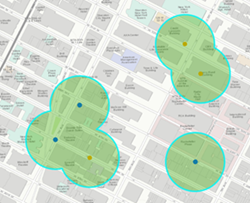 Viene creata una sola feature quando tutti i valori sono dissolti e la multiparte è uguale a true. Quando si seleziona questa opzione, il risultato sarà sempre una feature. |
| Aree con lo stesso valore di campo | 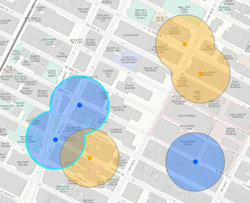 Vengono create quattro feature quando la dissolvenza viene applicata sul campo (qui, il campo è il colore dei punti di input). Solo le feature sovrapposte con lo stesso valore dei campi specificati vengono dissolte. | 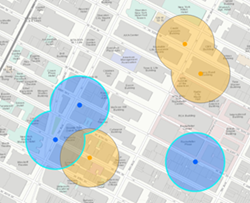 Vengono create due feature quando la dissolvenza viene applicata in base al campo (qui, il campo è il colore dei punti di input) e sono consentite multiparti. I valori con lo stesso valore di campo saranno sempre una singola feature. |
Se si seleziona Usa estensione mappa corrente, verranno analizzate solo le feature visibili nell'estensione mappa corrente. Se non è selezionato, verranno analizzate tutte le feature di input del layer di input, anche se esterne all'estensione mappa corrente.
Limitazioni
Gli input allo strumento Dissolvi Boundary devono essere feature areali.
Come funziona Dissolvi Boundary
Calcoli
Facoltativamente, è possibile calcolare una o più statistiche per le aree dissolte utilizzando il parametro Aggiungi statistiche. Il seguente esempio di profondità del suolo delinea come le statistiche vengono calcolate per feature dissolte con un valore di sostenibilità di high.
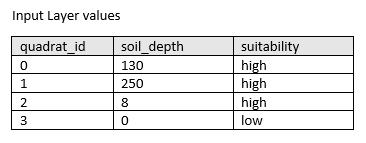
| Statistica numerica | Risultato calcolato |
|---|---|
Conteggio | Conteggio di: |
Somma | |
Minimo | Minimo di: |
Massimo | Massimo di: |
Media | |
Varianza | |
Deviazione Standard | |
| Statistica stringa | Risultati calcolati |
|---|---|
Conteggio | ["alto", "alto", "alto"] = 3 |
Qualsiasi | = "alto" |
Nota:
La statistica di conteggio (per stringhe e campi numerici) conteggia il numero di valori non vuoti. Il conteggio di [0, 1, 10, 5, null, 6] = 5. Il conteggio di [Primary, Primary, Secondary, null] = 3.
Esempio ArcGIS API for Python
Lo strumento Dissolvi confini è disponibile tramite ArcGIS API for Python.
Questo esempio dissolve i confini delle aree del suolo in Nebraska se hanno la stessa solubilità. Per le feature dissolte, calcola la somma dell'area dei quadrat, la profondità media del suolo e un esempio della descrizione del quadrat.
# Import the required ArcGIS API for Python modules import arcgis from arcgis.gis import GIS from arcgis.geoanalytics import manage_data
# Connect to your ArcGIS Enterprise portal and check that GeoAnalytics is supported portal = GIS("https://myportal.domain.com/portal", "gis_publisher", "my_password", verify_cert=False) if not portal.geoanalytics.is_supported():
print("Quitting, GeoAnalytics is not supported") exit(1)
# Find the big data file share dataset you're interested in using for analysis search_result = portal.content.search("", "Big Data File Share")
# Find the Feature Layer containing the features you want to dissolve and apply a filter dissolve_features_search = portal.content.search("study_areas", "Feature Layer") dissolve_features = dissolve_features_search[0].layers[0] dissolve_features.filter = "region = 'Nebraska'"
# Define the fields containing the values used to dissolve features dissolve_fields = "soil_suitability"
# Define the statistics to calculate for dissolved areas summary_fields = [{"statisticType" : "Sum", "onStatisticField" : "quadrat_area_km2"},
{"statisticType" : "Mean", "onStatisticField" : "soil_depth_cm"}, {"statisticType" : "Any", "onStatisticField" : "quadrat_desc"}]
# Set the tool environment settings arcgis.env.out_spatial_reference = 3310 arcgis.env.output_datastore= "relational"
arcgis.env.defaultAggregations= True
# Run the tool Dissolve Boundaries dissolve_result = manage_data.dissolve_boundaries(input_layer = dissolve_features, dissolve_fields = dissolve_fields, summary_fields = summary_fields, multipart = True output_name = "Soil_Suitability_dissolved")
# Visualize the tool results if you are running Python in a Jupyter Notebook processed_map = portal.map('Nebraska') processed_map.add_layer(dissolve_result) processed_map
Strumenti simili
Utilizzare Dissolvi Boundary quando si desidera aggregare aree intersecate o con lo stesso calore di campo in un'unica area. Altri strumenti possono essere utili per la risoluzione di problemi simili ma leggermente diversi.
Strumenti di analisi di Map Viewer
Calcolare le aree bufferizzate e dissolvere i buffer che si intersecano o hanno lo stesso valore di campo utilizzando lo strumento Crea buffer di ArcGIS GeoAnalytics Server.
Combina due layer in un singolo layer utilizzando i metodi Interseca o Cancella usando lo strumento Sovrapponi layer di ArcGIS GeoAnalytics Server.
Strumenti di analisi di ArcGIS Desktop
Per eseguire questo strumento da ArcGIS Pro, il portale attivo deve essere Enterprise 10.7 o versione successiva. È necessario effettuare l'accesso utilizzando un account che ha privilegi per eseguire le analisi delle feature GeoAnalytics.
Eseguire operazioni simili di dissolvenza in ArcGIS Pro con lo strumento di geoprocessing Dissolvi.